Wie man RAR-Dateien in ZIP unter Windows konvertiert

Haben Sie RAR-Dateien, die Sie in ZIP-Dateien konvertieren möchten? Erfahren Sie, wie Sie RAR-Dateien in das ZIP-Format konvertieren.

Trello ist ein hervorragendes Produktivitätstool, mit dem Sie Ihre Arbeitsabläufe, Ideen und Aufgaben besser organisieren können. Sie können alle Arten von Tafeln und Erinnerungen verwenden, um den Überblick über alles zu behalten, was Sie tun.
Wenn Sie Ihre Boards anpassen möchten, um die Navigation zu erleichtern, können Sie verschiedene Hintergrundbilder einstellen. In dieser Anleitung zeigen wir Ihnen genau, wie Sie Ihren Board-Hintergrund in Trello anpassen können.
Navigieren Sie zur Schaltfläche Menü anzeigen, um das Board-Menü anzuzeigen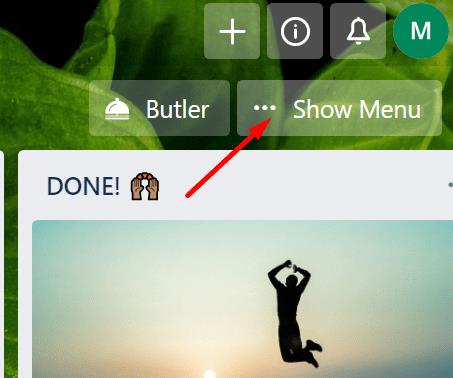
Klicken Sie auf die Option Hintergrund ändern .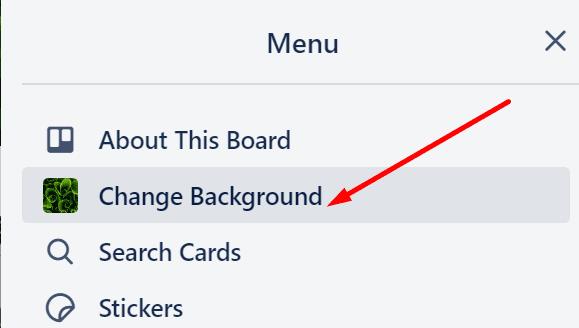
Sie können dann Ihren bevorzugten Board-Hintergrund auswählen. Es gibt ein spezielles Menü, in dem Sie einen einfarbigen Hintergrund auswählen können, wenn Sie einen minimalistischen Hintergrund oder ein hochauflösendes Bild von Unsplash bevorzugen.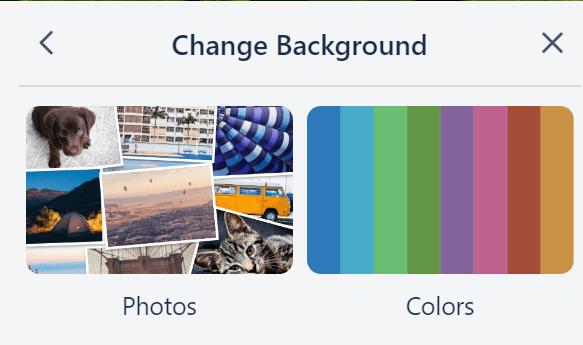
Wenn Sie Unsplash-Bilder bevorzugen, können Sie das Suchmenü verwenden, um bestimmte Fotos zu finden. Verwenden Sie Einzelwortsuchen, um die besten Ergebnisse zu erzielen. Sie können sogar nach einer bestimmten Farbe suchen.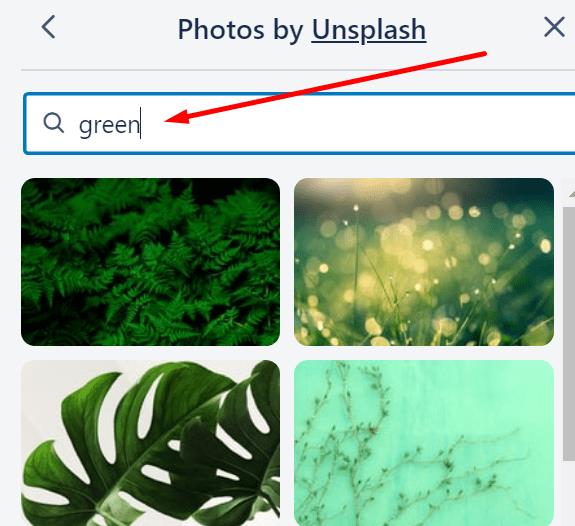
Wählen Sie das gewünschte Bild aus und wenden Sie es auf Ihr Board an.
Wenn Sie Trello Gold- oder Business-Abonnent sind, können Sie Ihre Hintergrundmagier weiter anpassen, indem Sie benutzerdefinierte Board-Hintergründe hochladen.
Es gibt eine interessante Browsererweiterung namens List Highlighter für Trello , mit der Sie Trello-Boards und -Listen hervorheben können, um sich besser auf die Elemente zu konzentrieren, an denen Sie arbeiten.
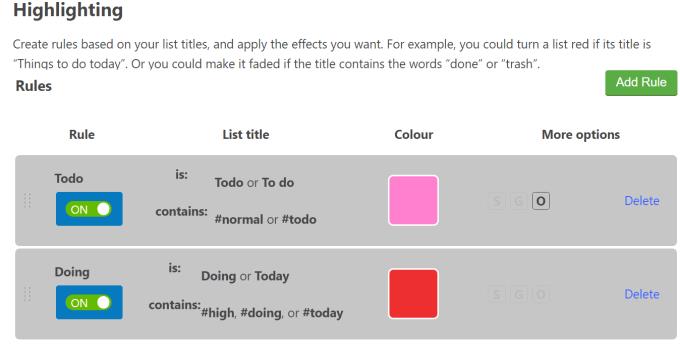
Sie können diese Erweiterung verwenden, um die Hintergrundfarbe Ihrer Listen zu ändern und andere nützliche Änderungen vorzunehmen, um die Elemente hervorzuheben, an denen Sie interessiert sind.
Tipps zur Auswahl des richtigen Trello-Hintergrunds für Ihre Bedürfnisse
Haben Sie RAR-Dateien, die Sie in ZIP-Dateien konvertieren möchten? Erfahren Sie, wie Sie RAR-Dateien in das ZIP-Format konvertieren.
Müssen Sie wiederkehrende Meetings in MS Teams mit denselben Teammitgliedern planen? Erfahren Sie, wie Sie ein wiederkehrendes Meeting in Teams einrichten.
Wir zeigen Ihnen, wie Sie die Farbe der Hervorhebung für Texte und Textfelder in Adobe Reader mit diesem schrittweisen Tutorial ändern können.
In diesem Tutorial zeigen wir Ihnen, wie Sie die Standard-Zoom-Einstellung in Adobe Reader ändern.
Spotify kann lästig sein, wenn es automatisch jedes Mal geöffnet wird, wenn Sie Ihren Computer starten. Deaktivieren Sie den automatischen Start mit diesen Schritten.
Wenn LastPass keine Verbindung zu seinen Servern herstellen kann, löschen Sie den lokalen Cache, aktualisieren Sie den Passwortmanager und deaktivieren Sie Ihre Browsererweiterungen.
Microsoft Teams unterstützt momentan nicht die native Übertragung von Meetings und Anrufen auf Ihren Fernseher. Aber Sie können eine Bildschirmspiegelungs-App verwenden.
Erfahren Sie, wie Sie den OneDrive-Fehlercode 0x8004de88 beheben können, damit Sie Ihren Cloud-Speicher wieder nutzen können.
Sind Sie neugierig, wie Sie ChatGPT in Microsoft Word integrieren können? Diese Anleitung zeigt Ihnen genau, wie Sie es in 3 einfachen Schritten mit dem ChatGPT für Word-Add-in tun können.
Halten Sie den Cache in Ihrem Google Chrome-Webbrowser mit diesen Schritten sauber.






